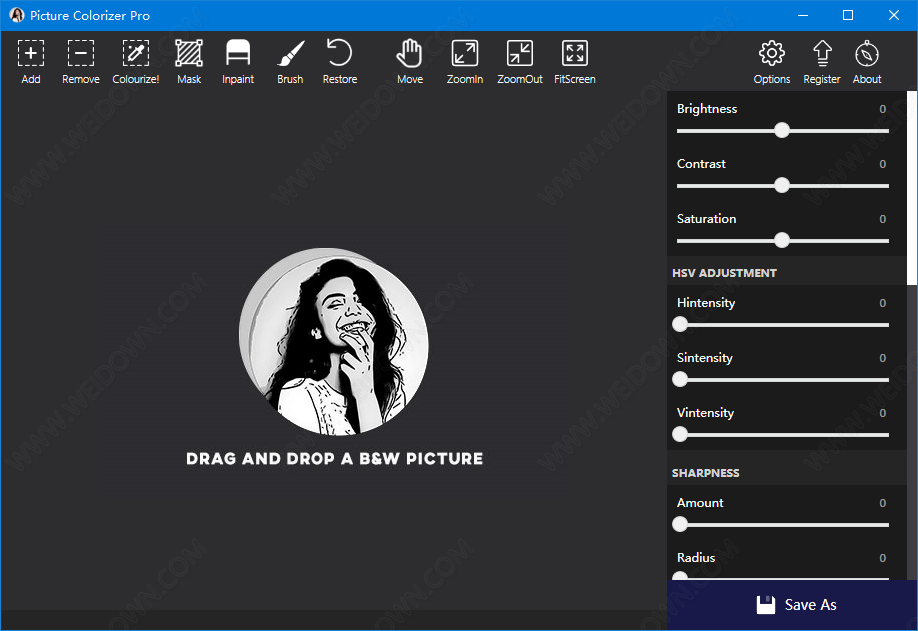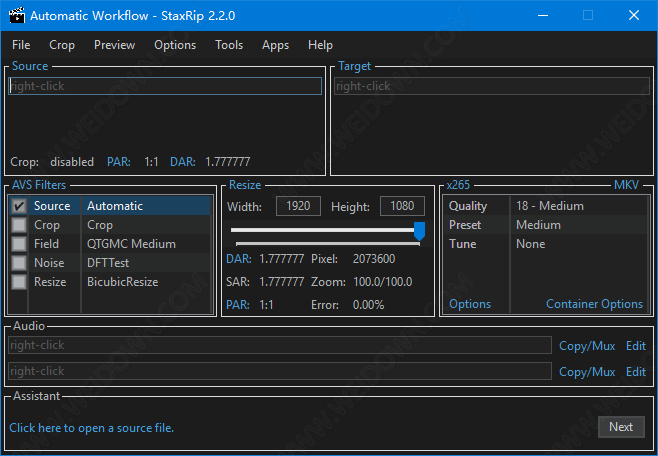西门子STEP7 v5.6下载 西门子PCL编程软件STEP 7 v5.6 中文免费版(附授权工具)支持win10 64位
西门子STEP7 v5.6中文破解版是一款是由SIEMENS推出的非常强大的工程组态软件包,主要用于各类控制器的组态编程操作,setp7 5.6版本在5.5基础上升级,无论性能还是功能上都有所升级,知识兔包括降低了停机时间、加强了投资保护以及缩短了工程组态时间等等,知识兔可以大大地提高工程师的工作效率,需要提醒大家的是STEP7 v5.6暂无中文版,知识兔小编为大家分享的是官方版本,同时因为大家分享了西门子STEP7 v5.6授权工具,欢迎有需要的朋友们前来下载体验。
基本介绍
凭借其广泛的易用功能,STEP 7 V5.6 软件可显着提高所有自动化任务的效率。无论是配置硬件、建立通信、编程、测试、调试和服务、文档化和归档等,还包括操作和/或诊断功能,该软件都将在其领域中建立基准。
安装教程
1、知识兔下载后知识兔双击“SIMATIC_STEP7_V56.exe”开始安装,如下图选择安装语言
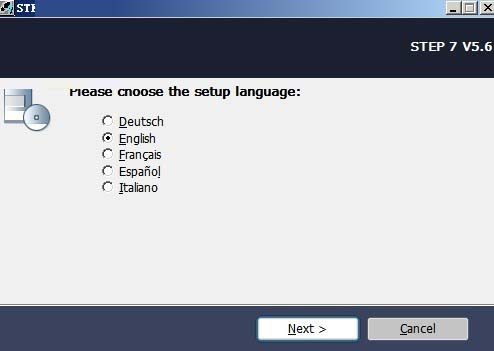
2、知识兔点击next出现协议,知识兔选择我同意,在i accept the前打勾
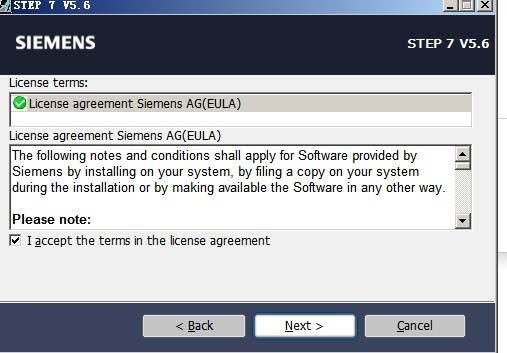
3、继续next设定程序的提取目录,知识兔小编这里保持默认
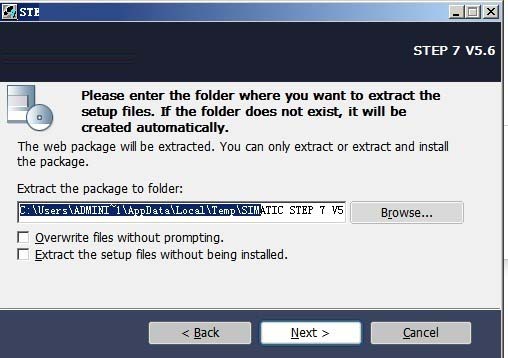
4、如下图,正在提取STEP7 v5.6的安装包中
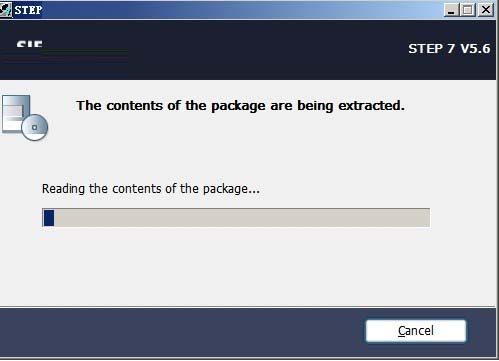
5、完成后进入软件的安装界面
6、一直下一步直到安装完成即可
西门子STEP 7 v5.6授权工具:知识兔点击下载
更新说明
缩短了工程组态时间
通过创新的编程语言以及集成的各种功能和图形化组态方式
提高了调试速度
通过集成的系统诊断功能、实时跟踪功能和高性能的在线功能以及快速高效的错误定位机制
降低了停机时间
通过 Web Server和 Teleservice,快速便捷地进行远程维护和诊断
加强了投资保护性
通过重复使用各种组件、库以及程序的高兼容性
使用教程
1、安装好STEP7之后会出现三个图标,如下图所示
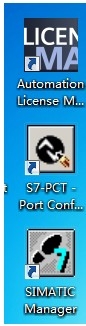
2、SIMATIC Manager就是STEP7编程界面,如下图所示,知识兔打开后,大家会看到软件自动弹处一个对话框,这个对话框就是工程建立的提示,一般可以通过此方法建立一个新工程。
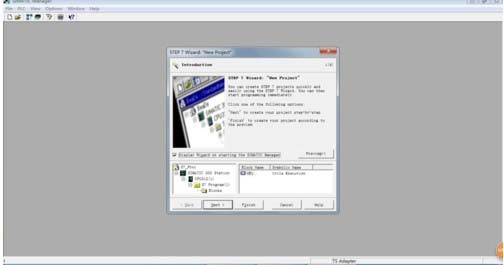
3、知识兔点击NEXT,出现如下图,此时需要CPU name需要选择与其对应S7-300/S7-400 PLC的CPU型号一样。MPI不需要改变。
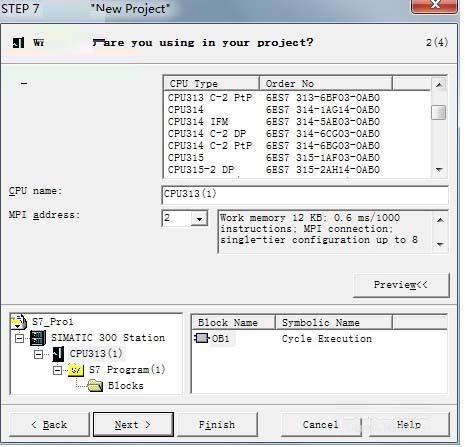
4、知识兔点击NEXT,出现如图,其中Blocks下拉框中,知识兔可以选择OB块,知识兔根据需要选择OB1以及OB100,通常只需要用到OB1。而Blocks下拉框下面是编程语言的选择,此时需要注意,我在这里选择的是梯形图语言也就是LAD,知识兔根据自己需要选择语言。
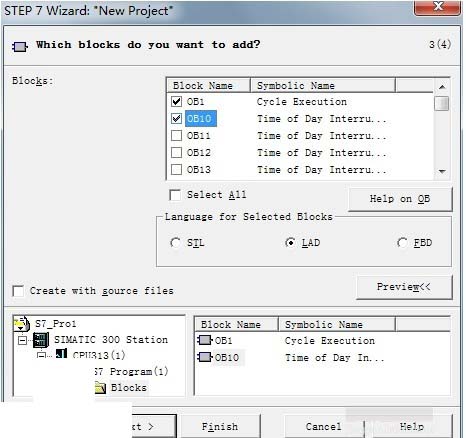
5、知识兔点击NEXT,然后知识兔FINISH,一个新的工程项目就成功建立了。出现如下工程界面。
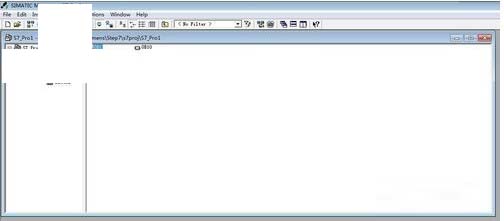
6、知识兔根据编程需要首先,是“硬件组态”,知识兔点击SIMATIC 300 Station,右边对话框中知识兔双击Hardware,就可以进行硬件组态了。

7、硬件组态需要根据用到的PLC进行组态的。根据PLC所有模块的型号和排列顺序,在硬件组态对话框的右边进行各个模块的添加。组态完成之后,知识兔点击确定~~~注意:若只是进行仿真,知识兔可以跳过硬件组态这一步骤。
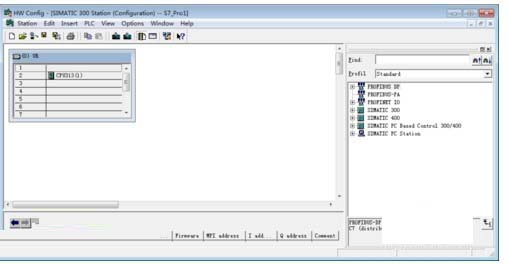
8、然后知识兔需要进行“地址分配表”的设定。点开S7 Program—知识兔双击Symbols
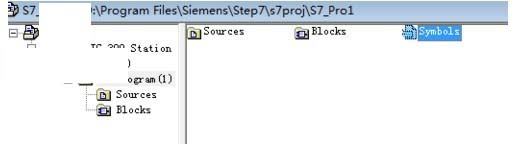
9、弹处地址分配表,此表主要是对编程地址和名称的定义。如图,我定义了一个输入I 1.0,和一个输出Q 4.0,并且知识兔定义了名称。当所有地址分配好之后,保存,并退出。
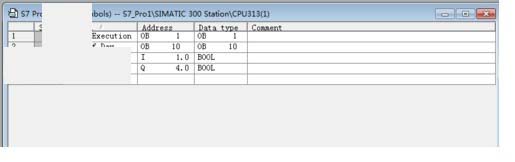
10、此时选择Blocks—知识兔双击OB1块,知识兔打开LAD编程界面。
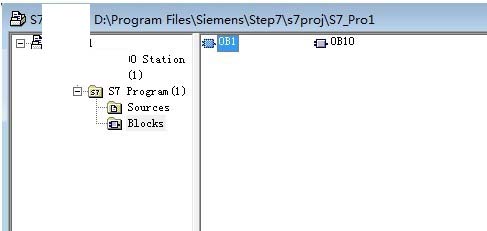
11、编程界面中,左边是各个功能块和开关符号的添加、以及新网络的添加。根据自己的需要可以进行各种程序的编程。需要注意的是:若程序有错误,保存OB块时会提醒,编程对话框也会在下面提示;第二,OB100仅仅能实现扫描功能,若不需要可以不添加。
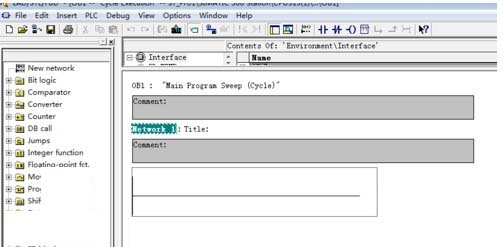
友情提示
最主要的变化是分享了对Win10系统的支持。安装文件已经在西门子官方网站释放,同时释放的有其SCL,GRAPH软件包。没有PLSIM对应的版本,对应于STEP7 5.6的 PLCSIM V5.4 SP8可以从TIA V14 SP1中的PLCSIM V14内提取。
已知在Win10中可能遇到的问题是PLCSIM V5.4 SP8以下的版本会能够安装不能模拟。
建议用户无需立即升级,V5.5用用就好。
西门子STEP 7 v5.5中文版(含授权):知识兔点击下载
下载仅供下载体验和测试学习,不得商用和正当使用。